Cách bật Trình chỉnh sửa chính sách nhóm trong Windows
Windows Group Policy Editor là một công cụ rất hữu ích và mạnh mẽ cho phép mọi người dùng Windows quản lý các thiết lập chính sách quản trị của họ thông qua một giao diện người dùng đơn giản. Ở đây tại MTE, chúng tôi luôn cho bạn thấy rất nhiều chỉnh sửa và hack của Windows có liên quan đến việc sử dụng Windows Group Policy Editor vì nó dễ sử dụng và không liên quan đến bất kỳ sự lộn xộn nào với Windows registry. Tuy nhiên, công cụ hữu ích này chỉ được kích hoạt trong các phiên bản Pro, Enterprise và Ultimate của Windows. Trong hướng dẫn nhanh này, chúng ta hãy xem cách kích hoạt Group Policy Editor trong Windows nếu nó bị tắt theo mặc định.
Lưu ý: Chúng tôi sẽ sử dụng công cụ của bên thứ ba để thay đổi cài đặt hệ thống. Tốt nhất bạn nên tạo điểm khôi phục hệ thống trước khi tiếp tục, để phòng ngừa.
Trình chỉnh sửa chính sách nhóm là gì
Group Policy Editor là một công cụ quản lý chính sách cho người dùng Windows để cấu hình và sửa đổi các thiết lập chính sách khác nhau cho một máy tính hoặc nhiều máy tính qua mạng.
Bật Trình chỉnh sửa chính sách nhóm trong Windows
Để kích hoạt Windows Group Policy Editor, tất cả những gì bạn phải làm là tải xuống một tệp nhỏ thay đổi cài đặt hệ thống được yêu cầu. Một khi bạn đã tải về tập tin, giải nén nó, thực thi các tập tin thực thi và khởi động lại máy Windows của bạn.
Nếu bạn đang sử dụng phiên bản Windows 64 bit, đây là bước bổ sung mà bạn cần thực hiện:
- Khi bạn đã chạy ứng dụng đã tải xuống, hãy điều hướng đến thư mục “C: \ Windows \ SysWOW64 \” và sao chép các thư mục “GroupPolicyUsers”, “GroupPolicy” và tệp “gpedit.msc” thành “C: \ Windows \ System32 \” danh mục.

Đó là tất cả những gì cần làm. Từ thời điểm này trở đi, bạn có thể sử dụng Windows Group Policy Editor bằng cách gõ gpedit.msc vào hộp thoại Run (Win + R).

Trong trường hợp lỗi Snap-in MMC
Trong một số trường hợp, bạn có thể gặp lỗi snap-in MMC (Microsoft Management Console). Trong những trường hợp đặc biệt này, hãy chạy lại ứng dụng và ngay trước khi bạn nhấp vào nút “Hoàn tất”, điều hướng đến thư mục “C: \ Windows \ Temp \” và nhấp đúp vào thư mục “gpedit” để mở nó.
Tùy thuộc vào kiến trúc máy tính của bạn (32 hoặc 64 bit), nhấp chuột phải vào “x86.bat” hoặc “x64.bat” và chọn tùy chọn “chỉnh sửa”.

Hành động trên sẽ mở tập tin .bat trong Notepad. Tìm và thay thế tất cả các phiên bản của
% username%: f
với
"% username%": f
Nếu bạn không thể thấy sự khác biệt, bạn phải thêm một dấu ngoặc kép (“) trước và sau thẻ %username% .

Lưu tệp bằng cách nhấn “Ctrl + S” và đóng tệp. Bây giờ, hãy thực thi tệp .bat bằng cách nhấp chuột phải và chọn tùy chọn “Chạy với tư cách quản trị viên”.

Bây giờ trở lại cửa sổ cài đặt. Nhấp vào nút “Hoàn tất” để hoàn tất quy trình. Từ thời điểm này trở đi, bạn có thể sử dụng Trình chỉnh sửa chính sách nhóm giống như bất kỳ người dùng Windows nào khác. Là một công cụ mạnh mẽ, không lật tất cả các công tắc trong Trình chỉnh sửa chính sách nhóm như một cấu hình sai đơn giản có thể khóa bạn ra khỏi hệ thống Windows hoặc bạn có thể gặp phải các tình huống khó xử khác. bạn nên. Làm bình luận dưới đây nếu bạn gặp bất kỳ vấn đề nào trong khi kích hoạt Group Policy Editor.



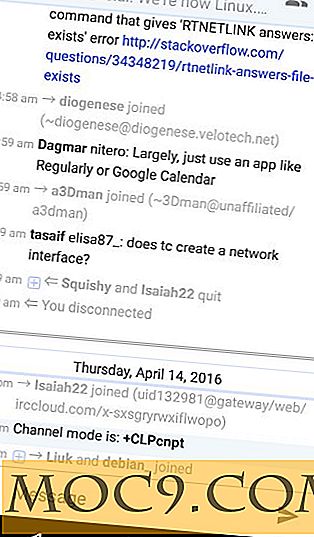

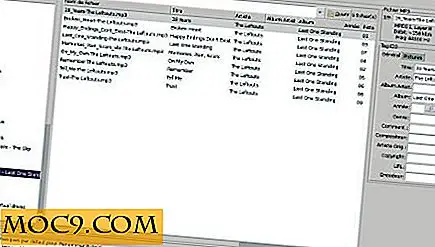
![Cách tốt nhất để vứt bỏ một máy tính cũ là gì? [Thăm dò ý kiến]](http://moc9.com/img/loading.jpg)
